- Partie 1. Comment ouvrir un fichier ZIP sur Mac à l'aide de l'utilitaire d'archivage
- Partie 2. Comment ouvrir un fichier ZIP sur Mac avec The Unarchiver
- Partie 3. Comment ouvrir un fichier ZIP sur Mac en ligne
- Partie 4. Comment ouvrir un fichier RAR sur Mac avec FoneLab Mac Sweep
- Partie 5. FAQ sur la façon d'ouvrir un fichier ZIP sur Mac
- Vider la corbeille...
- Supprimer l'application de messagerie
- Effacer le cache sur Mac
- Obtenez plus de stockage sur Mac
- Faites en sorte que Chrome utilise moins de RAM
- Où est Utilitaire de disque sur Mac
- Vérifier l'historique sur Mac
- Contrôle + Alt + Suppr sur Mac
- Vérifier la mémoire sur Mac
- Vérifier l'historique sur Mac
- Supprimer une application sur Mac
- Effacer le cache Chrome sur Mac
- Vérifier le stockage sur Mac
- Vider le cache du navigateur sur Mac
- Supprimer un favori sur Mac
- Vérifiez la RAM sur Mac
- Supprimer l'historique de navigation sur Mac
Comment ouvrir un fichier ZIP sur Mac [3 méthodes simples à exécuter]
 Mis à jour par Lisa Ou / 10 nov. 2023 09:15
Mis à jour par Lisa Ou / 10 nov. 2023 09:15Salut les gars! Mon ami m'a envoyé les dossiers que nous utiliserons pour notre prochain projet à l'école. Cependant, elle les a envoyés sous forme de fichiers ZIP. Sa raison est que le processus d'envoi deviendra plus rapide si elle compresse d'abord les fichiers. Maintenant, je dois d’abord les développer avant de pouvoir y accéder complètement. Pouvez-vous m'aider à ouvrir des fichiers ZIP sur Mac ? Toutes les suggestions seront utiles. Merci!
La compression des fichiers vous permettra d'accélérer le processus d'envoi ou de transfert puisque les fichiers compressés auront des tailles plus petites. Mais comment les étendre ? Heureusement, il existe 4 méthodes que vous pouvez utiliser ci-dessous. Découvrez-les maintenant !
![Comment ouvrir un fichier ZIP sur Mac [3 méthodes simples à exécuter]](https://www.fonelab.com/images/mac-sweep/how-to-open-a-zip-file-on-mac/how-to-open-a-zip-file-on-mac.jpg)

Liste de guide
- Partie 1. Comment ouvrir un fichier ZIP sur Mac à l'aide de l'utilitaire d'archivage
- Partie 2. Comment ouvrir un fichier ZIP sur Mac avec The Unarchiver
- Partie 3. Comment ouvrir un fichier ZIP sur Mac en ligne
- Partie 4. Comment ouvrir un fichier RAR sur Mac avec FoneLab Mac Sweep
- Partie 5. FAQ sur la façon d'ouvrir un fichier ZIP sur Mac
Partie 1. Comment ouvrir un fichier ZIP sur Mac à l'aide de l'utilitaire d'archivage
Mac dispose d'une méthode par défaut pour ouvrir un fichier ZIP. C'est avec l'utilisation d'Archive Utility, qui est un outil intégré existant sur votre Mac. L'un des avantages de cette fonctionnalité est que vous pouvez y accéder où que se trouvent vos fichiers. À l’aide de votre tapis de souris Mac, vous pouvez naviguer dans l’outil.
Ouvrez les fichiers ZIP sur Mac avec Archive Utility en suivant les instructions ci-dessous. Veuillez faire défiler vers le bas.
Vous n'avez pas besoin d'ouvrir de programme lorsque vous utilisez Archive Utility. Pour démarrer le processus, veuillez localiser les fichiers ZIP que vous souhaitez développer. Après cela, veuillez utiliser le tapis de souris Mac pour contrôler-cliquez sur les fichiers. Options apparaîtra sur l’écran de votre Mac. Désormais, vous verrez l’outil intégré comme premier choix. Veuillez cliquer sur le Utilitaire d'archivage bouton pour décompresser les fichiers ZIP.
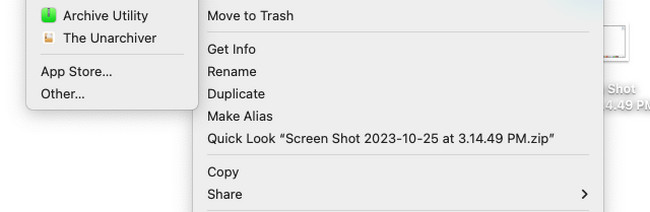

Avec FoneLab Mac Sweep, vous effacerez les fichiers indésirables du système, des e-mails, des photos et d'iTunes pour libérer de l'espace sur Mac.
- Gérez les photos similaires et les fichiers en double.
- Vous montrer facilement l'état détaillé de Mac.
- Videz la corbeille pour obtenir plus de stockage.
Partie 2. Comment ouvrir un fichier ZIP sur Mac avec The Unarchiver
Bien que l'outil ci-dessus soit le moyen le plus rapide d'ouvrir ZIP sur Mac, il est préférable de disposer d'une alternative de sauvegarde. Pour cette raison, il sera recommandé de connaître The Unarchiver. Il s'agit d'un outil tiers qui vous permet de développer des fichiers ZIP et d'autres formats de fichiers. En fait, il en prend en charge plus de 20.
Cependant, l’outil sera délicat si vous n’êtes pas très calé en technologie. Il ne dispose pas de suffisamment d’instructions et de guides pour ses fonctionnalités. Vous devez d’abord les essayer avant de connaître leurs fonctions. Si tel est le cas, vous consacrerez un temps séparé à cette question.
Mais si vous souhaitez utiliser The Unarchiver, consultez les étapes détaillées ci-dessous. S'il vous plait procédez.
Étape 1Téléchargez l'outil sur votre Mac. Configurez-le et lancez-le immédiatement. Une petite fenêtre s'affichera ensuite sur votre écran, qui est l'outil The Unarchiver. Après cela, cliquez sur le Désélectionner tout en bas pour désélectionner tous les formats de fichiers choisis. Veuillez choisir le format de fichier ZIP dans le Formats d'archives section par la suite.
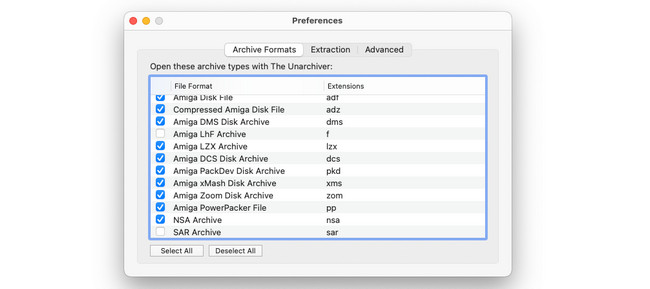
Étape 2Cliquez Déposez votre dernière attestation bouton en haut. Plus tard, veuillez choisir l'un des Unarchive Emplacements. Après cela, l'outil commencera à décompresser les fichiers ZIP. Il les stockera en fonction de l'emplacement que vous aurez choisi.
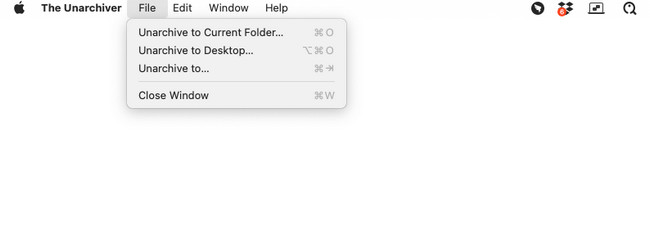
Partie 3. Comment ouvrir un fichier ZIP sur Mac en ligne
Une fois que vous recherchez un ouvre-fichier Mac ZIP en ligne, le premier résultat sera ezyZip. Cela signifie simplement qu'il s'agit de l'ouvre-fichier ZIP en ligne le plus visité et le plus utilisé. Cependant, l'outil contient des publicités gênantes qui peuvent interrompre le processus de décompression. De plus, ils peuvent expliquer pourquoi le site Web se charge lentement. Il est recommandé d'avoir une connexion Internet stable.
Veuillez consulter le guide détaillé ci-dessous pour ouvrir ZIP sur Mac à l'aide de cet outil en ligne. Passez.
Étape 1Recherchez l'outil en ligne à l'aide de l'un des navigateurs Web. Vous pouvez également copier et coller le lien https://www.ezyzip.com/unzip-files-online.html. Après cela, veuillez cliquer sur le Sélectionnez le fichier ZIP à extraire bouton. Importez les fichiers ZIP que vous souhaitez décompresser.
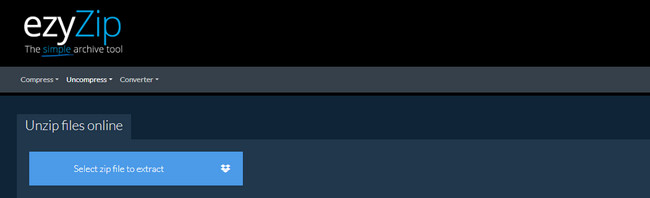
Étape 2L'outil en ligne décompressera automatiquement les fichiers ZIP par la suite. Veuillez cocher le Épargnez bouton sur le côté droit de l’interface principale. Vous verrez le processus de téléchargement en haut du navigateur Web que vous utilisez.
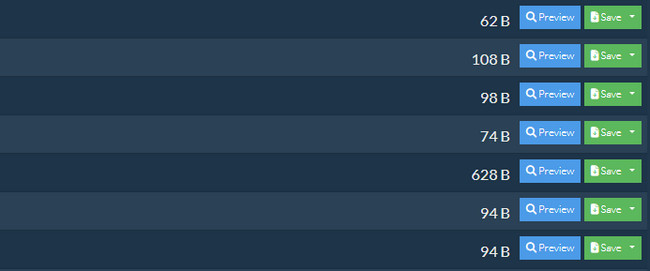
Partie 4. Comment ouvrir un fichier RAR sur Mac avec FoneLab Mac Sweep
Il existe de nombreux formats de fichiers pour compresser des fichiers sur votre Mac. Outre les fichiers ZIP, vous pouvez les développer sous forme de fichiers RAR. Si vous avez des fichiers RAR qui doivent être décompressés, utilisez Balayage Mac FoneLab! Il s'agit d'une fonctionnalité Unarchiver que vous utiliserez pour le processus. Le processus est rapide car l'outil prend en charge la technique du glisser-déposer. Ainsi, vous pouvez importer les fichiers RAR de Mac vers le logiciel en les faisant glisser.

Avec FoneLab Mac Sweep, vous effacerez les fichiers indésirables du système, des e-mails, des photos et d'iTunes pour libérer de l'espace sur Mac.
- Gérez les photos similaires et les fichiers en double.
- Vous montrer facilement l'état détaillé de Mac.
- Videz la corbeille pour obtenir plus de stockage.
De plus, vous pouvez tester les outils de nettoyage de ce logiciel pour libérer de l'espace sur votre Mac. Ne t'inquiète pas. Chaque fonctionnalité a des instructions à suivre. Dans ce cas, vous ne serez pas confus quant à leurs fonctions. Regarde comment Balayage Mac FoneLab fonctionne pour décompresser les fichiers RAR. Passez.
Étape 1Se il vous plaît cliquez sur le Téléchargement gratuit bouton dans cet article pour télécharger l’outil. Après cela, configurez-le sur votre Mac et double-cliquez sur son icône pour le lancer.
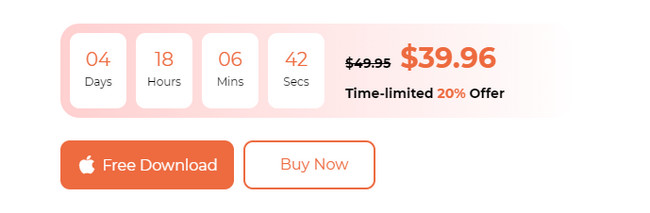
Étape 23 fonctions principales de FoneLab Mac Sweep apparaîtront. Après cela, choisissez le Boîte à outils icône à droite.
Étape 36 fonctionnalités supplémentaires seront répertoriées sur l’outil. Veuillez sélectionner le Désarchiver .
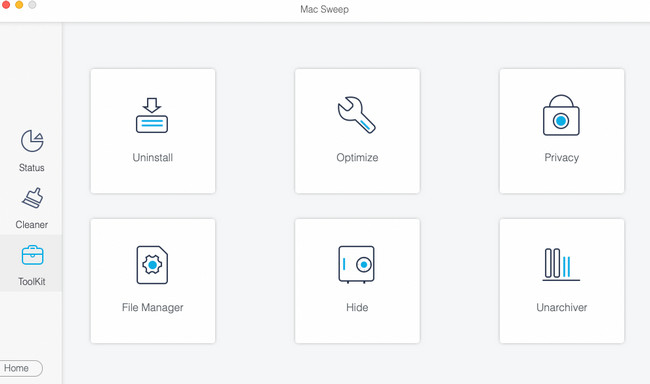
Étape 4Importez les fichiers RAR que vous souhaitez décompresser. Faites-les glisser vers le Boîte cassée sur la gauche. Plus tard, choisissez la destination des fichiers RAR en cliquant sur le bouton Chemin de décompression bouton. Plus tard, cliquez sur le Décompression bouton en bas pour décompresser les fichiers.
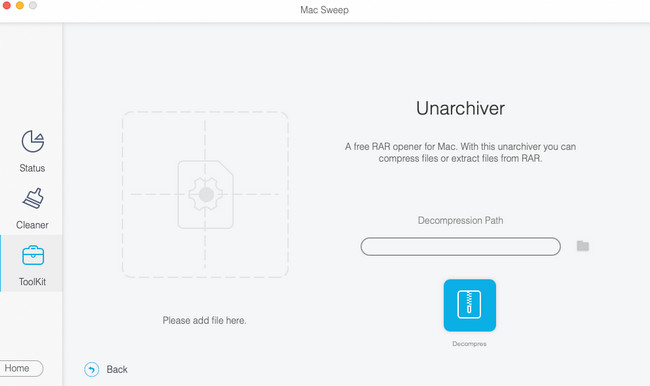

Avec FoneLab Mac Sweep, vous effacerez les fichiers indésirables du système, des e-mails, des photos et d'iTunes pour libérer de l'espace sur Mac.
- Gérez les photos similaires et les fichiers en double.
- Vous montrer facilement l'état détaillé de Mac.
- Videz la corbeille pour obtenir plus de stockage.
Partie 5. FAQ sur la façon d'ouvrir un fichier ZIP sur Mac
1. Comment réparer un fichier zip qui ne s'ouvre pas sur Mac ?
Parfois, il existe des tendances selon lesquelles vous ne pouvez pas ouvrir un fichier ZIP sur Mac, quel que soit l'ouvreur ZIP sur Mac que vous utilisez. Si tel est le cas, il est temps d'utiliser l'outil de commande de Mac, qui est Terminal. Lancement terminal. Tapez le code de décompression et importez le fichier ZIP sur le terminal. Plus tard, appuyez sur la touche Entrer pour commencer à réparer le fichier ZIP qui ne s'ouvre pas.
2. Puis-je ouvrir un fichier ZIP sans l'extraire ?
Oui. Vous pouvez ouvrir un fichier ZIP sans l'extraire. Cependant, vous ne verrez pas le contenu du fichier. Les informations sur le fichier ZIP seront uniquement celles visibles. Pour voir son contenu, vous devez d'abord apprendre à ouvrir un fichier ZIP sur Mac. Si tel est le cas, suivez les méthodes de cet article.
Avez-vous appris à ouvrir un fichier ZIP sur un Mac en utilisant les méthodes de cet article ? C'est bien! Nous espérons que vous testerez également Balayage Mac FoneLab pour effacer les données vers libérer de l'espace de stockage sur Mac. Si vous avez d'autres questions, veuillez les commenter ci-dessous. Merci beaucoup!

Avec FoneLab Mac Sweep, vous effacerez les fichiers indésirables du système, des e-mails, des photos et d'iTunes pour libérer de l'espace sur Mac.
- Gérez les photos similaires et les fichiers en double.
- Vous montrer facilement l'état détaillé de Mac.
- Videz la corbeille pour obtenir plus de stockage.
